Neste tutorial, aprenderá a criar gráficos de dispersão (também conhecidos como gráficos XY) no Google Sheets. Este tipo de visualização permite-lhe representar graficamente duas variáveis e ver as suas relações. Os gráficos de dispersão são particularmente úteis para visualizar correlações e tendências nos seus dados. Basta seguir os passos abaixo para criar o seu próprio gráfico de pontos.
Principais conclusões
- Os gráficos de pontos são ferramentas ideais para visualizar as relações entre duas variáveis.
- Pode criar e editar facilmente gráficos de dispersão no Google Sheets.
- As visualizações interactivas fornecem uma visão mais profunda dos seus dados e das suas tendências.
Guia passo-a-passo
Comece por preparar os seus dados. Para criar um gráfico de dispersão, necessita de duas variáveis que pretende representar, normalmente uma no eixo x e outra no eixo y. Um exemplo comum são os números de vendas e os preços de um produto.
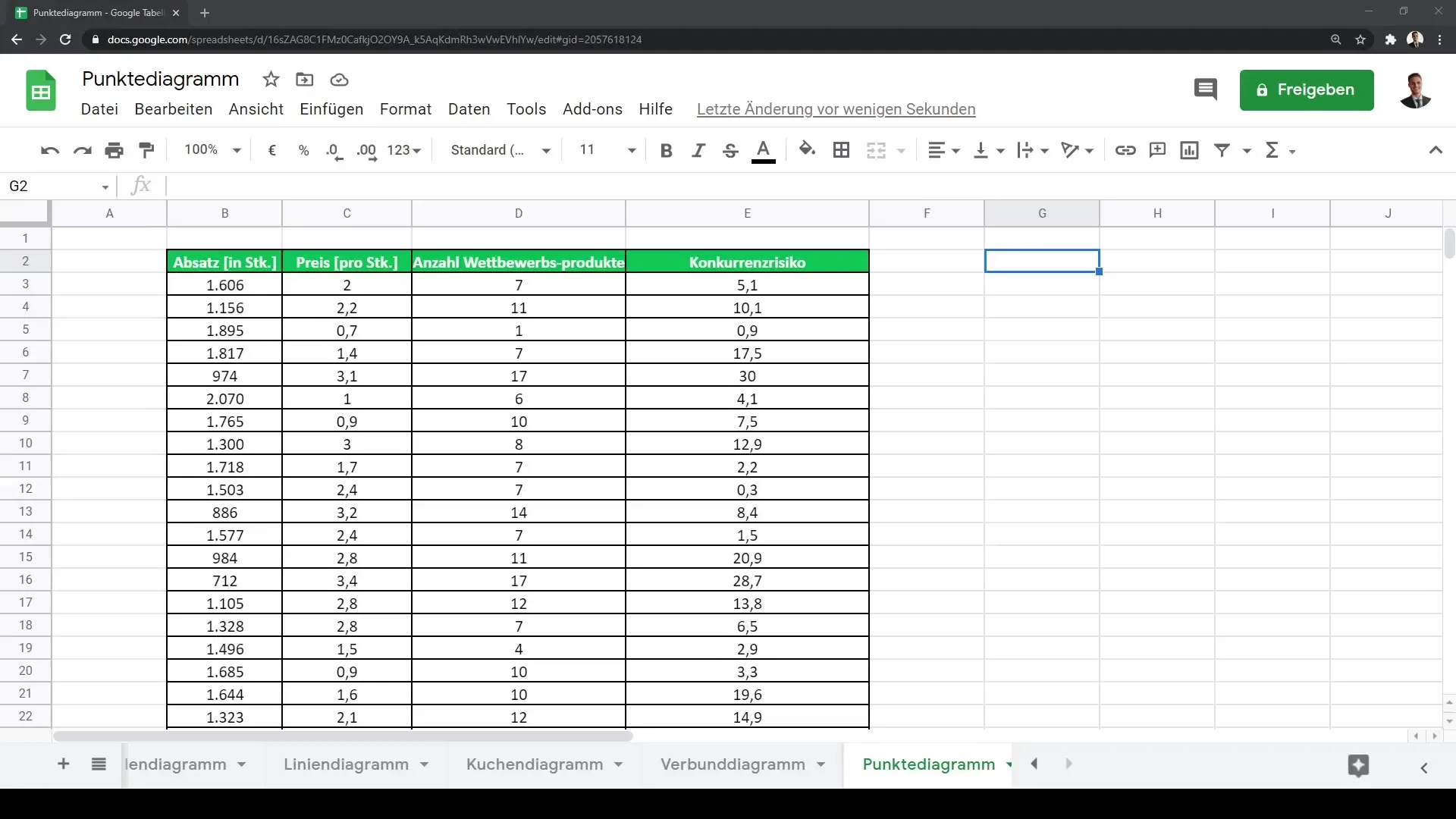
Agora selecione os seus dados. Pode selecionar os dados manualmente ou utilizar o atalho de teclado Control + A para selecionar todos os dados da sua folha de cálculo.
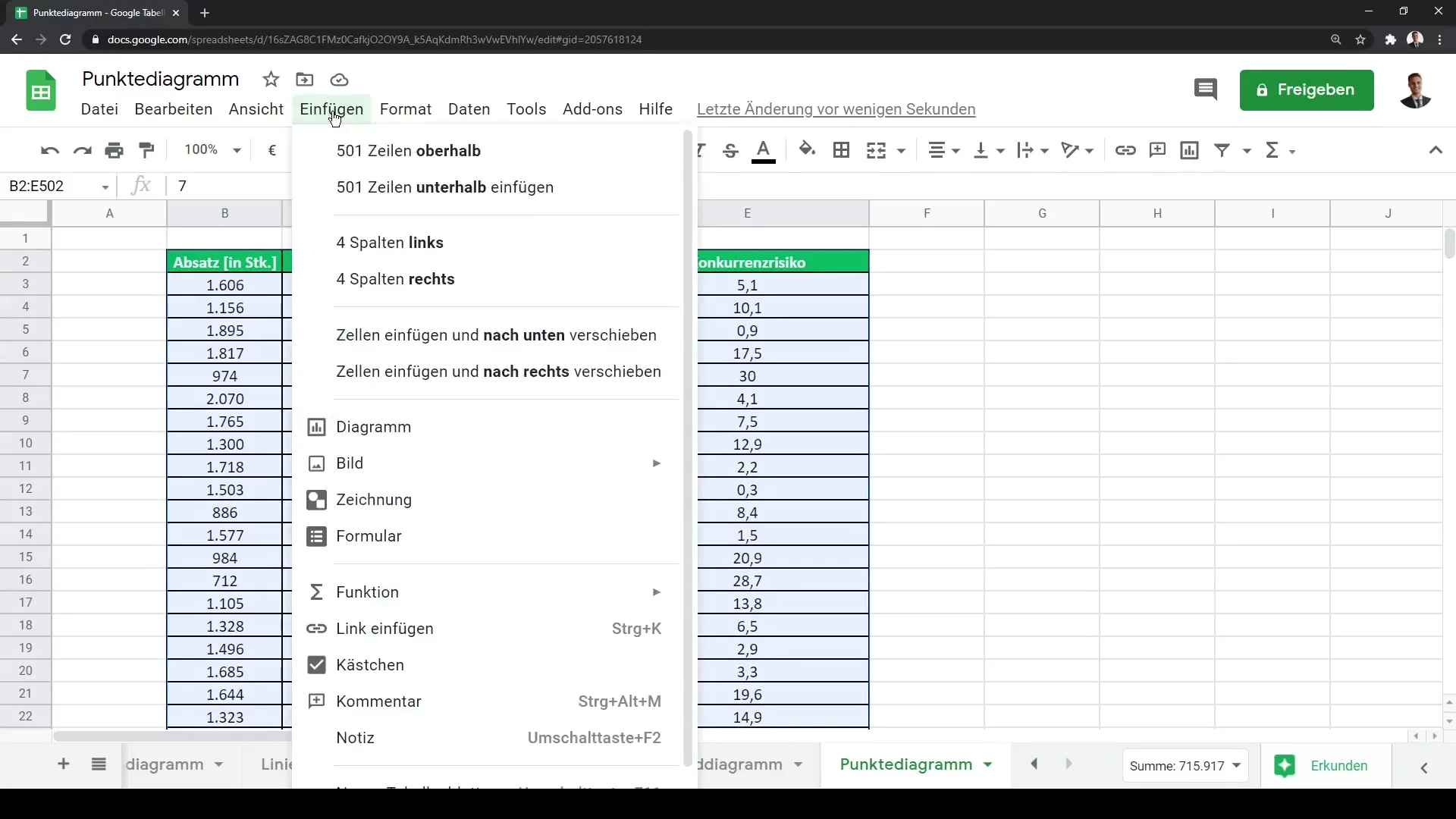
Depois de selecionar os dados, vá ao menu e clique em "Inserir". No menu que se abre, existe uma opção "Gráfico". Clique nela para abrir o assistente de gráfico.
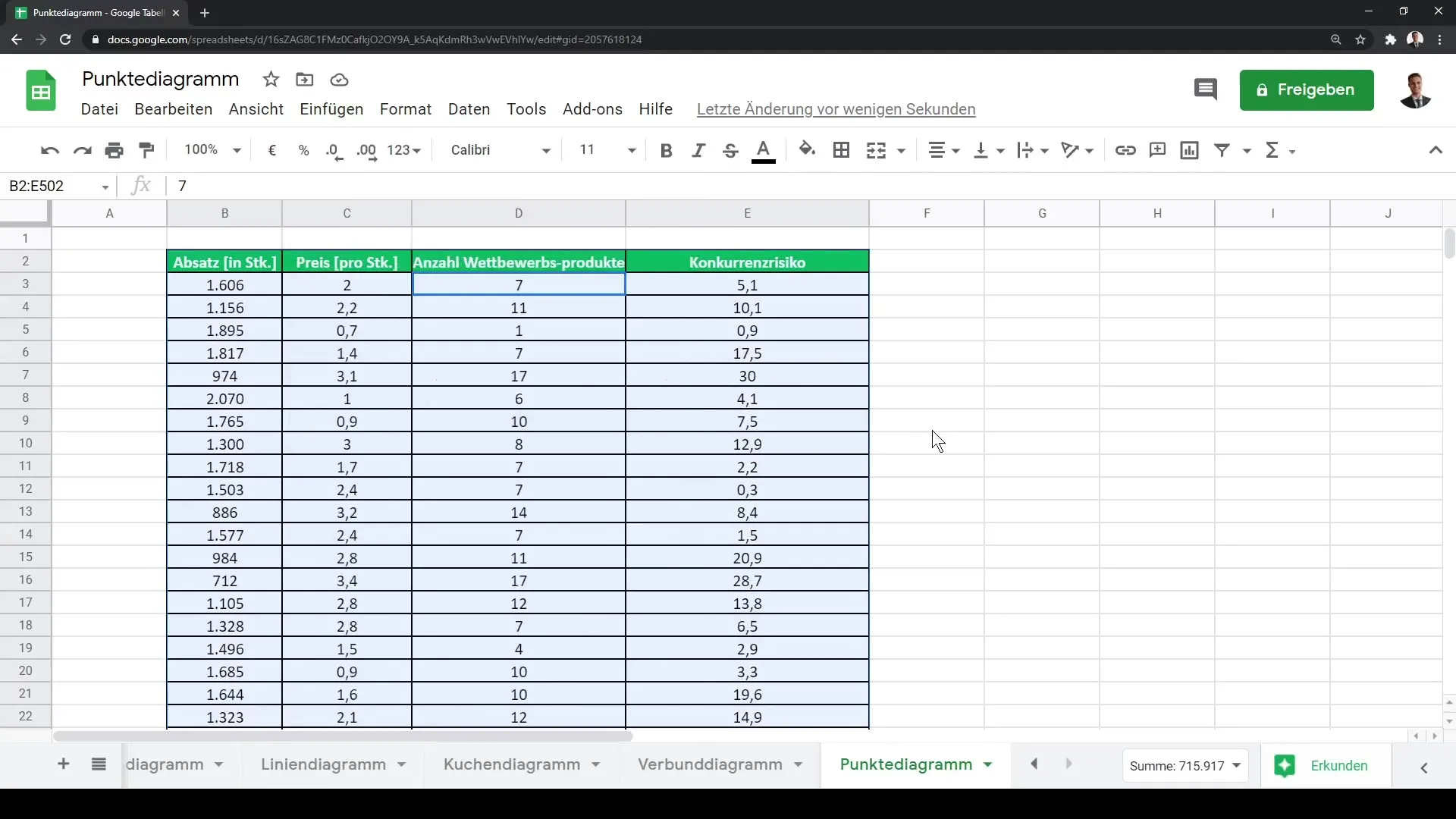
Por predefinição, o Google Sheets tentará apresentar o gráfico como um gráfico de barras, o que pode não ser favorável para o seu objetivo. Para alterar esta opção, vá às definições do gráfico e selecione o gráfico de dispersão.
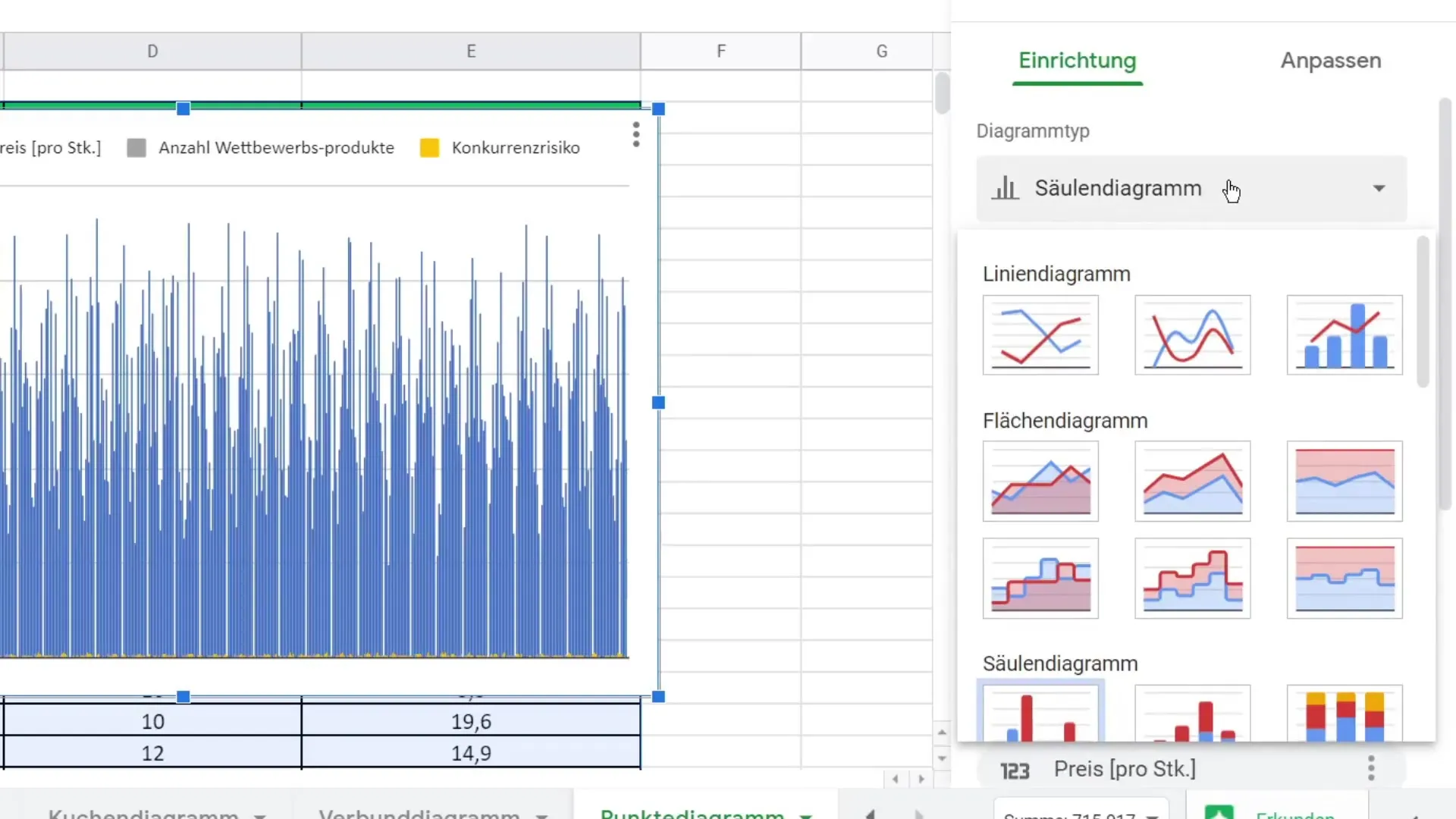
Deve agora ver a estrutura básica do seu gráfico de dispersão. Tem a opção de personalizar a série de dados. Certifique-se de que utiliza apenas os dados relevantes para a sua análise. Por exemplo, é possível remover os dados de preço para que sejam exibidos apenas os valores de vendas e o número de produtos da concorrência.
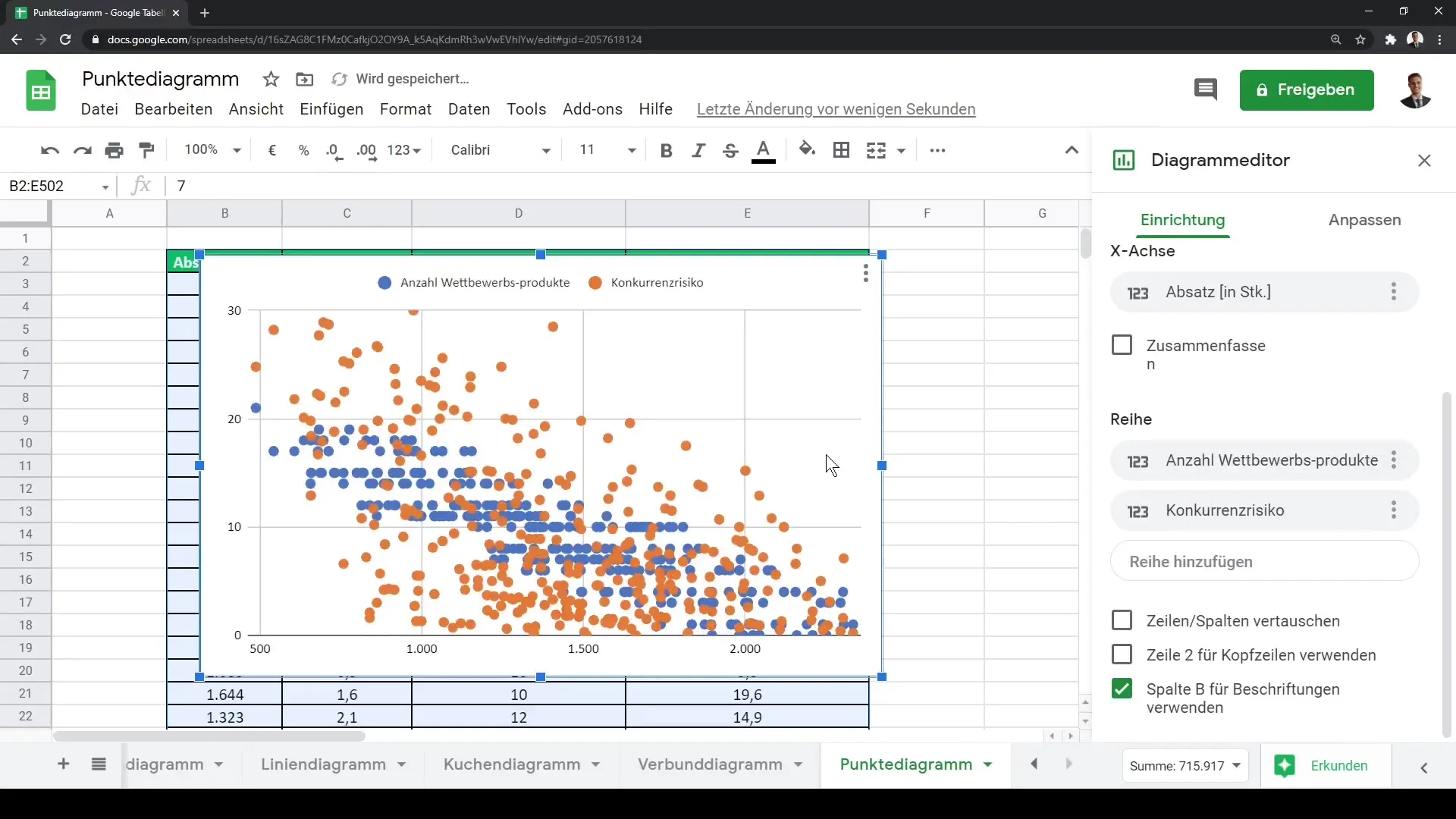
Se observar agora o gráfico, verá que os valores de observação individuais são apresentados como pontos no gráfico. Se passar o cursor sobre os pontos, os valores exactos serão apresentados, dando-lhe uma ideia clara dos seus conjuntos de dados.
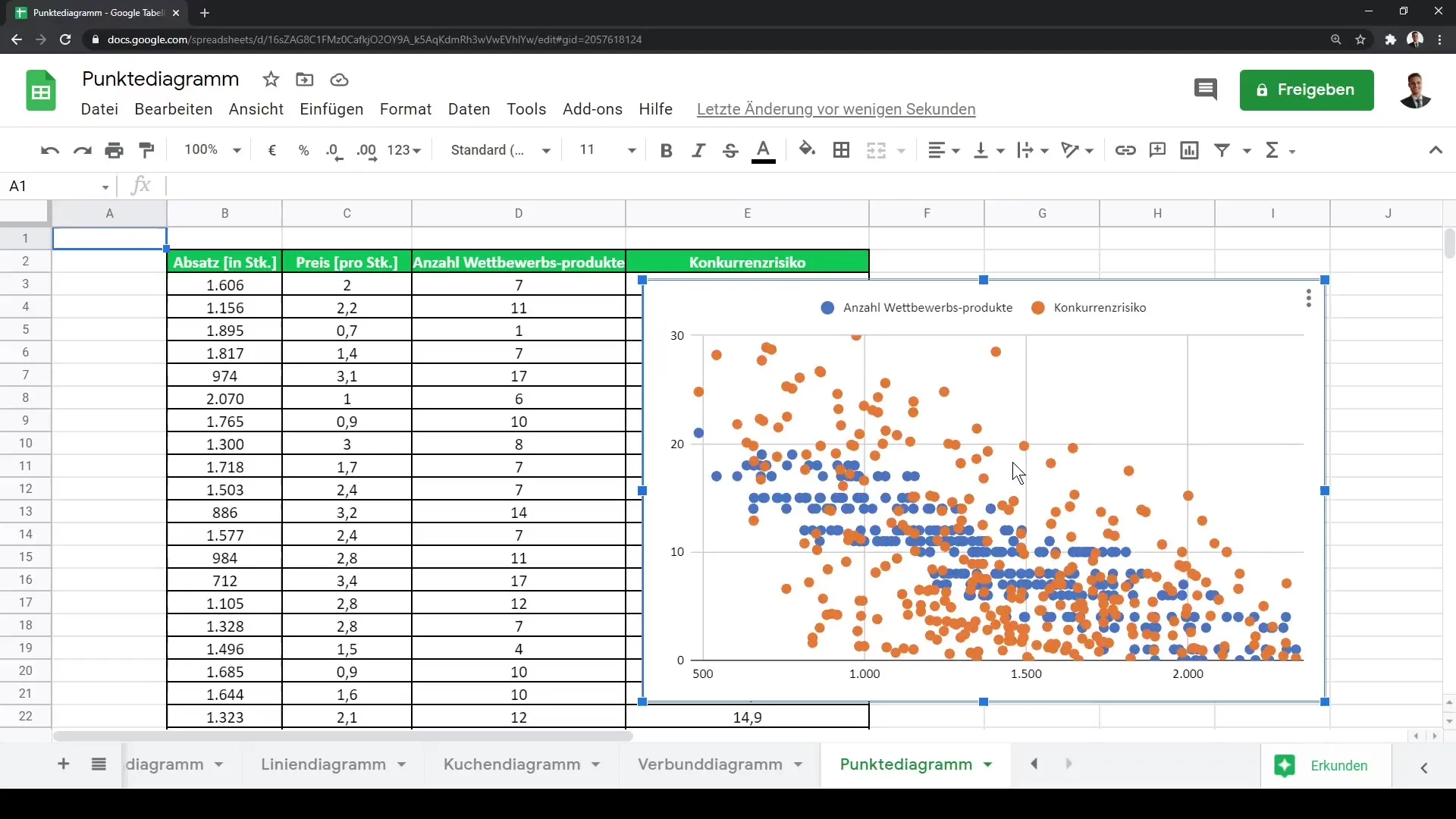
Também pode editar a forma como os dados são apresentados. Basta clicar no botão "Editar gráfico". Aqui tem a opção de adicionar ou remover séries de dados.
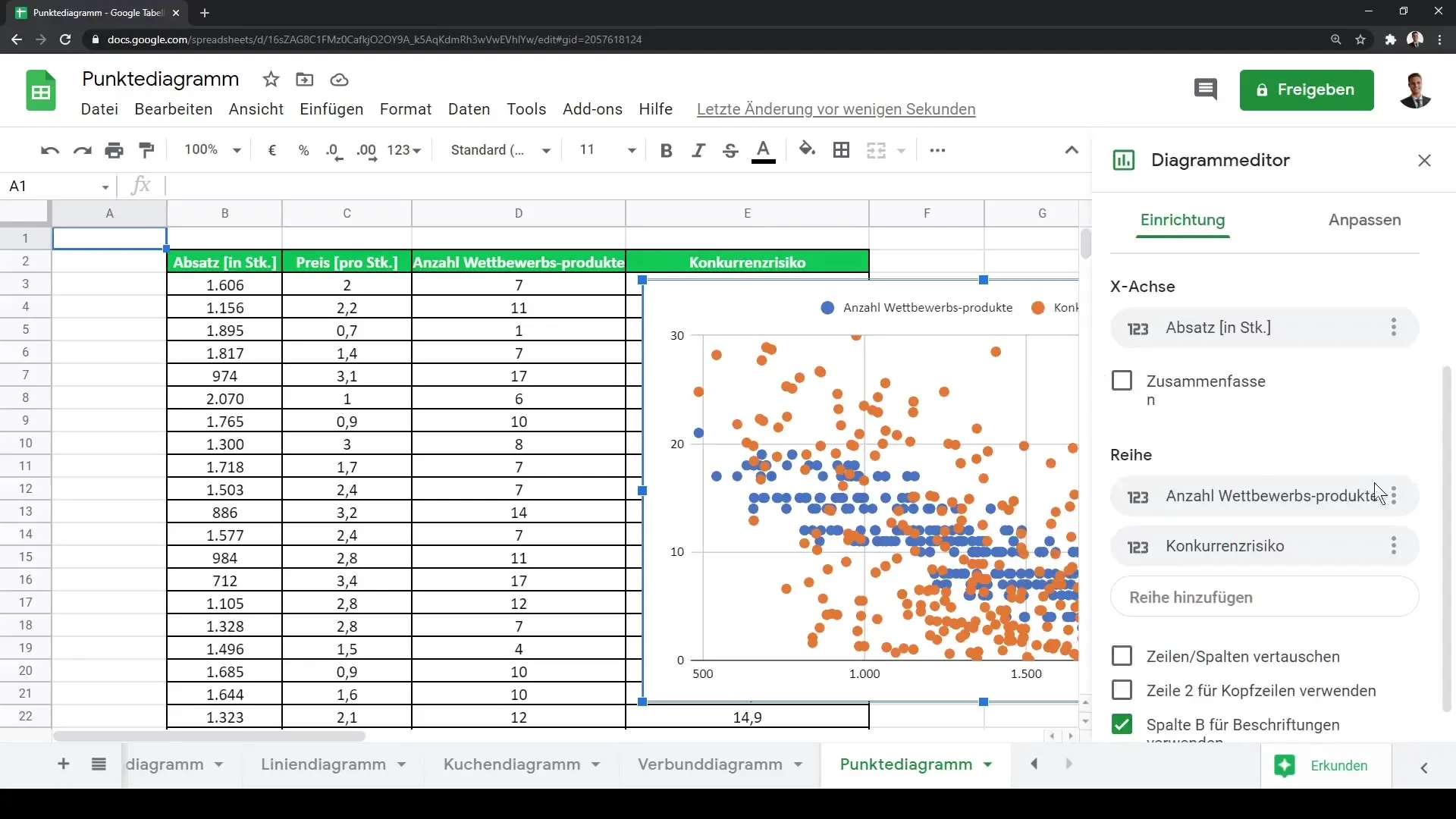
Se apenas pretender apresentar uma série de dados, remova a série adicional e ajuste as restantes séries. No nosso exemplo, esta seria o número de produtos concorrentes. Agora pode reconhecer muito melhor as tendências direcionais no seu gráfico de pontos.
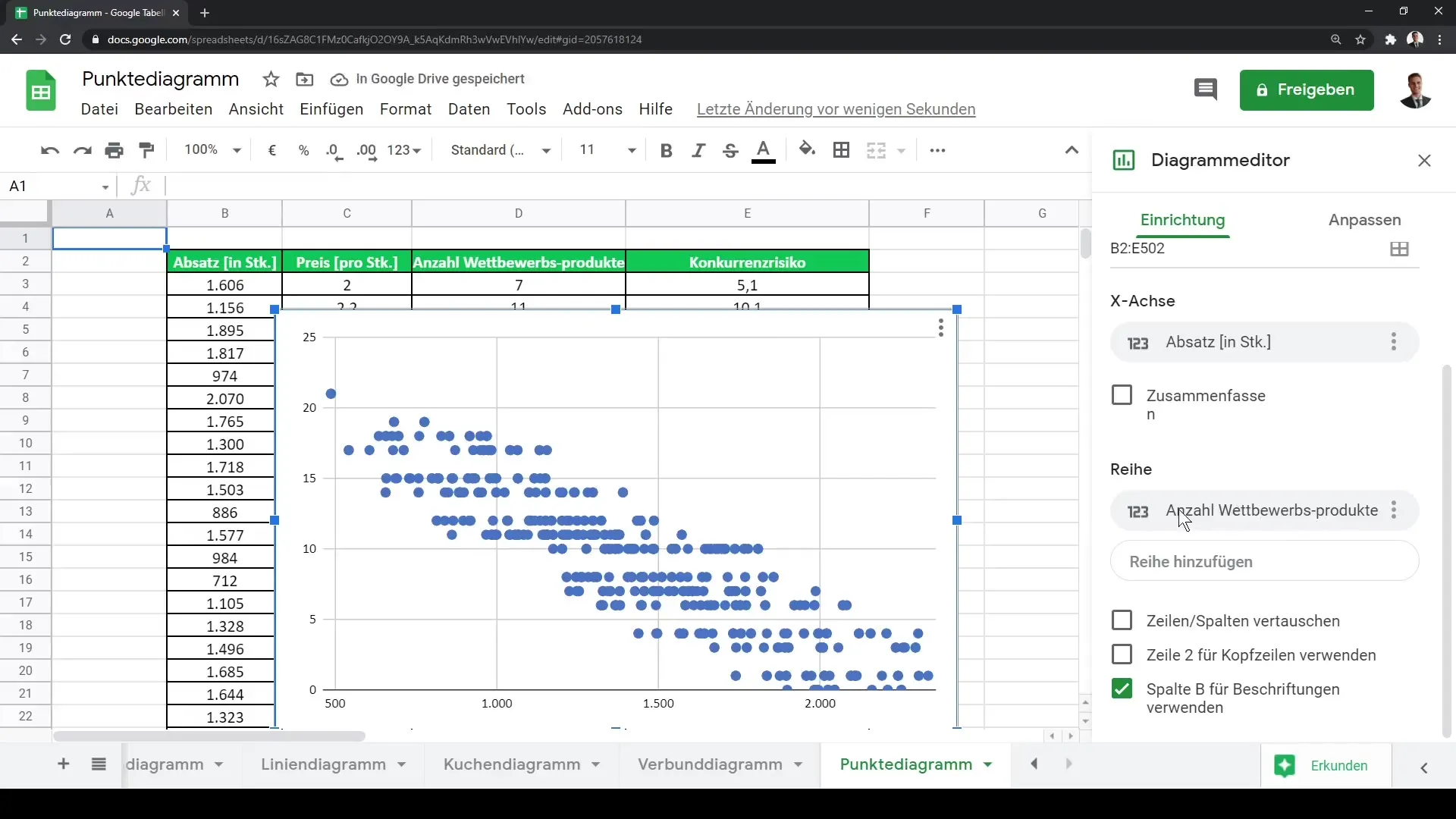
Um aspeto importante da análise é observar as correlações entre as variáveis. Determine se um aumento dos produtos concorrentes está correlacionado com um aumento das vendas ou uma alteração do preço. Esta informação pode ser obtida diretamente a partir do gráfico de pontos.
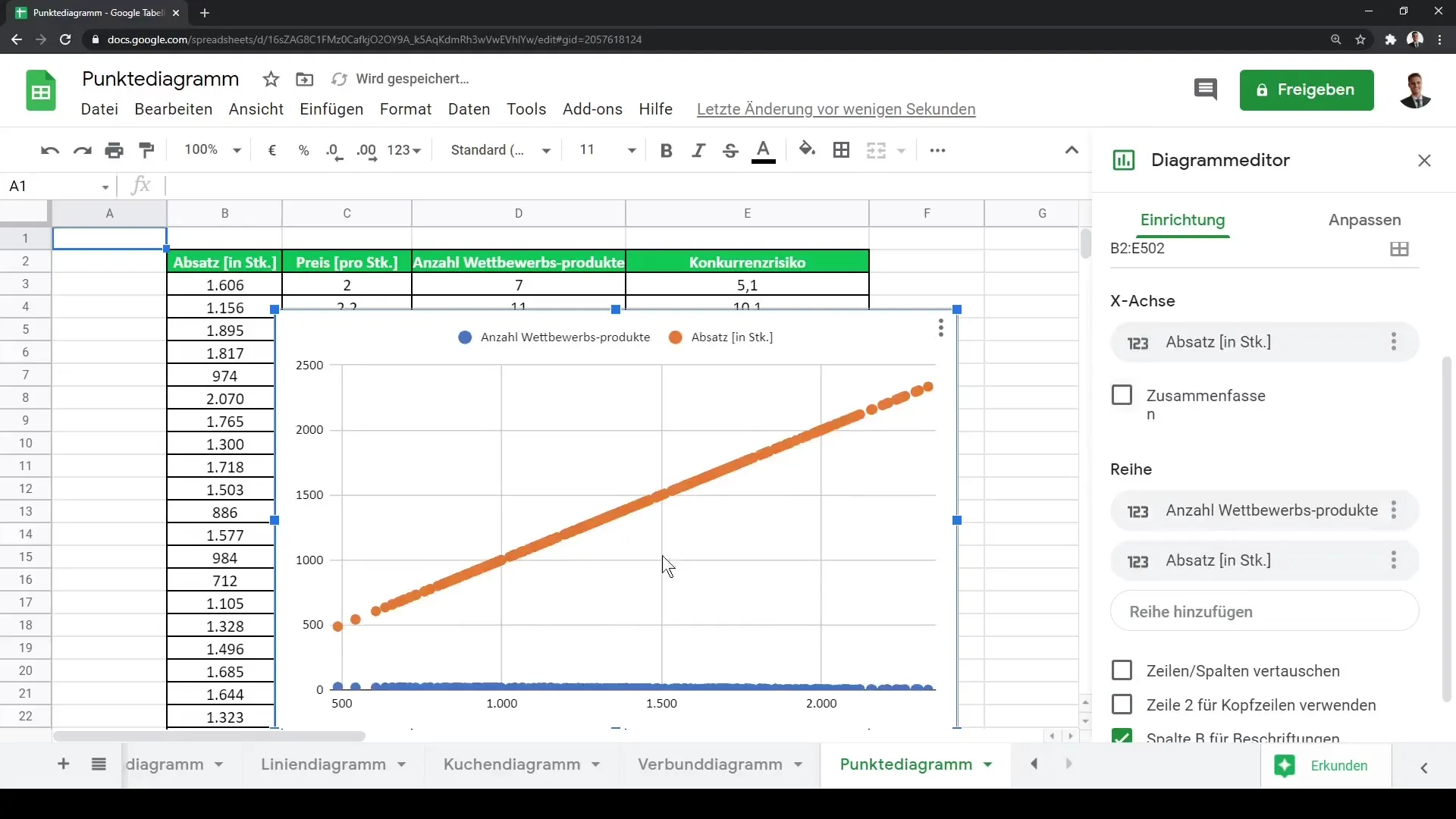
Agora que criou o gráfico de pontos e ajustou os dados, pode personalizar o gráfico, se desejar. Pode adicionar séries de dados adicionais para alargar a sua análise ou tornar o gráfico mais apelativo visualmente.
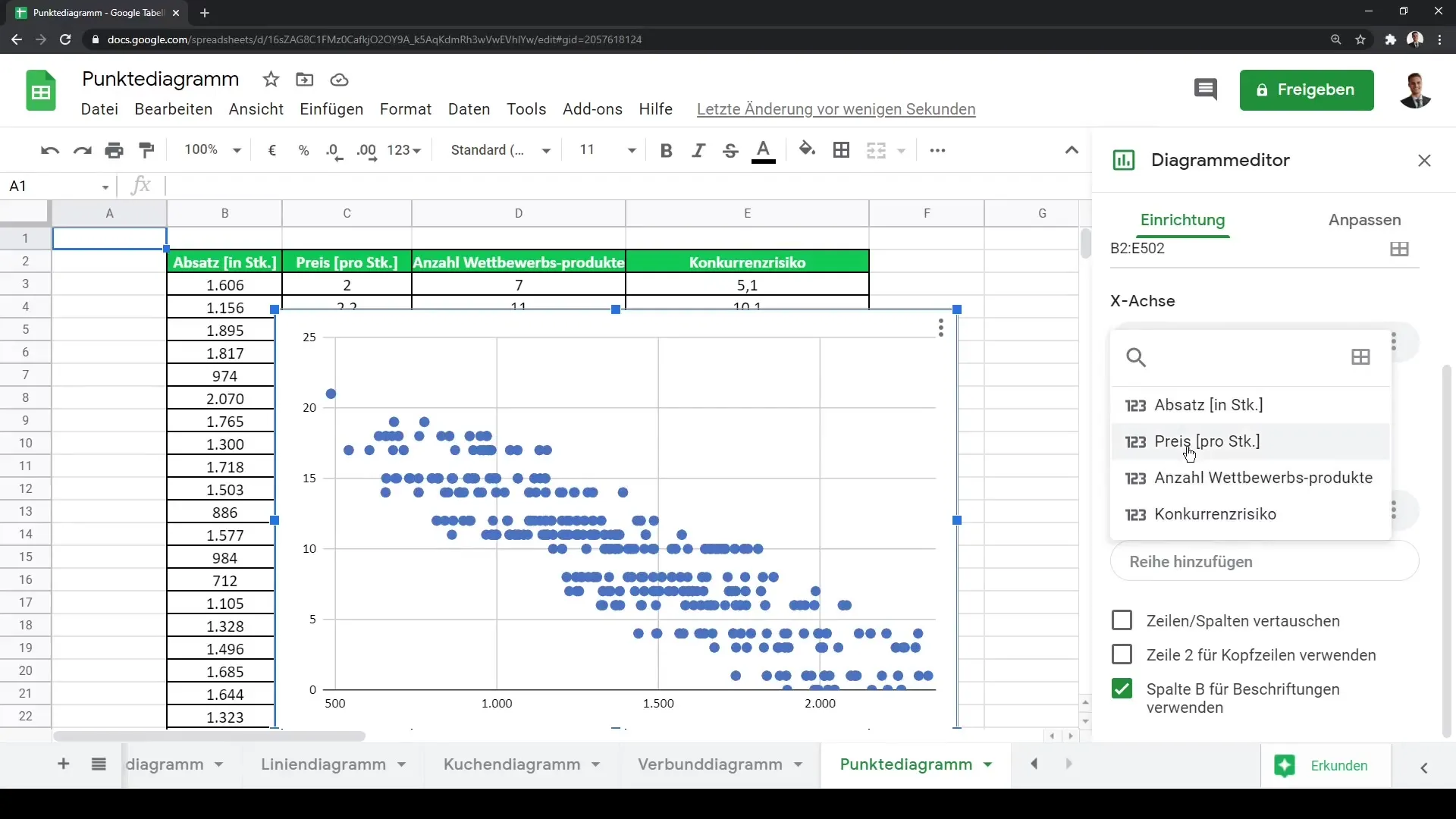
Resumir
Neste guia, aprendeu a criar um gráfico de dispersão no Google Sheets e os passos envolvidos. Ao experimentar diferentes conjuntos de dados e visualizá-los, pode obter informações mais aprofundadas sobre os seus dados e identificar relações complexas.
Perguntas mais frequentes
Como posso criar um gráfico de dispersão no Google Sheets? Selecione os seus dados, vá a "Inserir" e selecione "Gráfico" e, em seguida, altere o tipo de gráfico para "Gráfico de dispersão".
Posso personalizar as séries de dados no meu gráfico?Sim, pode adicionar ou remover séries de dados clicando em "Editar gráfico" e efectuando os ajustes pretendidos.
Como é que reconheço correlações no meu gráfico de dispersão? Observe a distribuição dos pontos no gráfico; linhas ou padrões acentuados podem indicar uma correlação.


